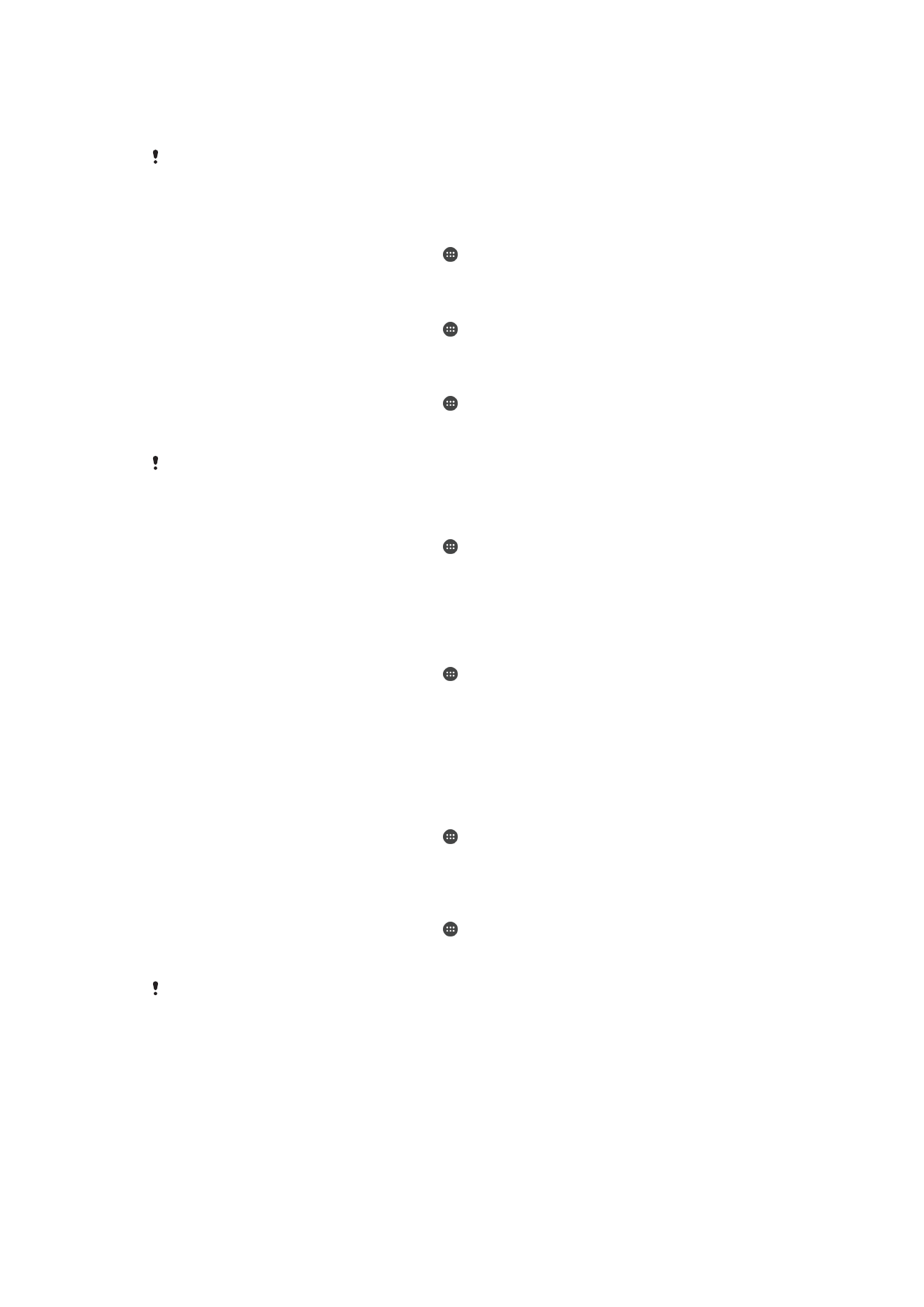
Управление файлами с помощью компьютера
на странице 136 .
Управление файлами с помощью компьютера
Подключение устройства к компьютеру с ОС Windows
®
с помощью кабеля USB позволяет
передавать файлы и управлять ими. После подключения двух устройств можно перетаскивать
136
Это Интернет-версия документа. © Печать разрешена только для частного использования.
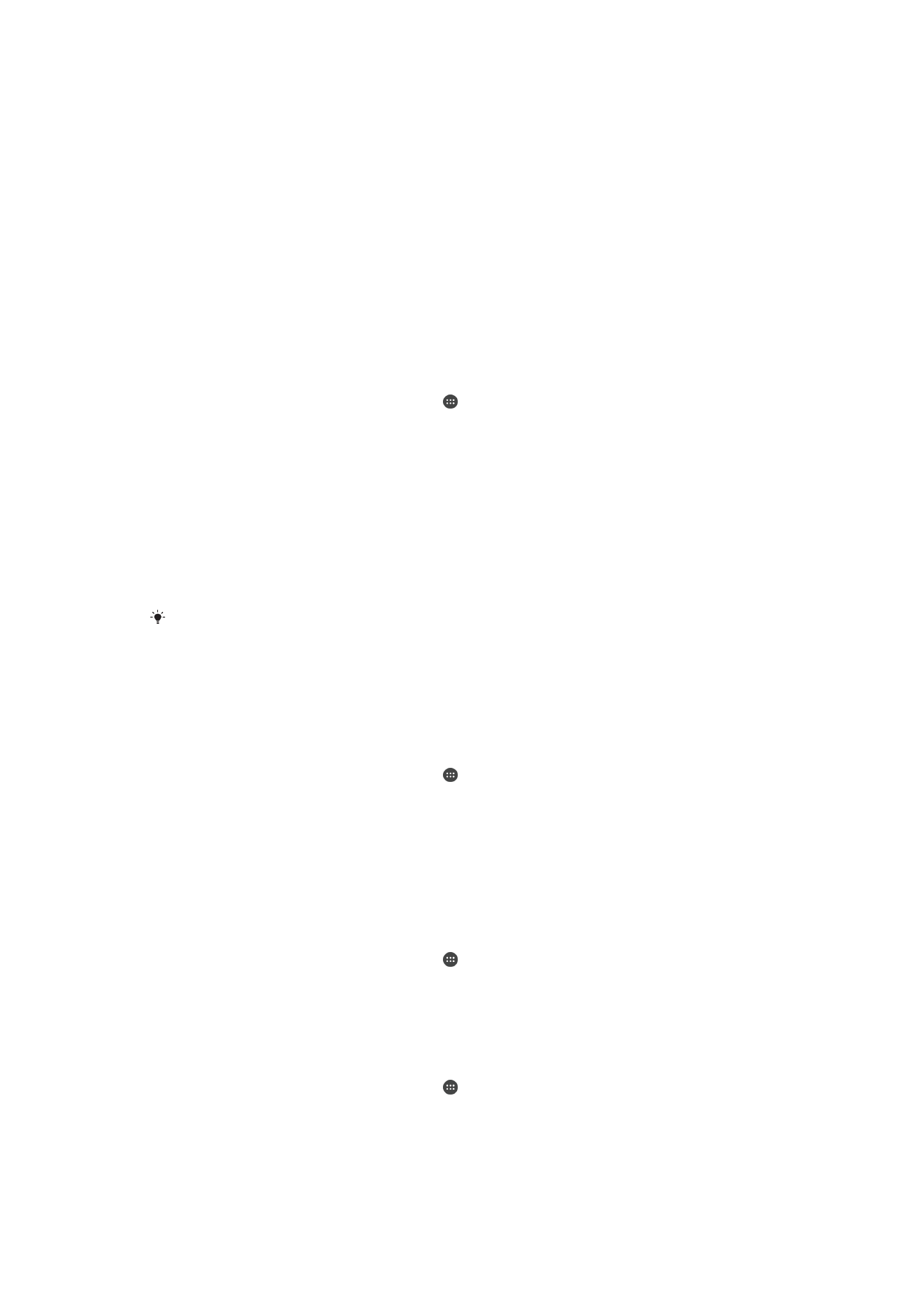
содержимое между вашим устройством и компьютером или между внутренним накопителем и SD-
картой с помощью файлового проводника на компьютере.
Если у вас ПК или компьютер Apple
®
Mac
®
, можно использовать Xperia™ Companion для доступа к
файловой системе устройства.
Режимы подключения USB
Предусмотрено два режима подключения USB.
Режим передачи
мультимедиа
Режим MTP служит для управления файлами, обновления программного обеспечения
устройства и подключения по сети WLAN. Этот режим USB предназначен для
использования с компьютерами Microsoft
®
Windows
®
. Режим MTP включен по умолчанию.
Режим накопителя
(MSC)
Режим MSC предназначен для использования с компьютерами MAC OS
®
и Linux,
которые не поддерживают MTP.
Изменение режима подключения USB
1
Перейдите на Начальный экран и коснитесь .
2
Найдите и коснитесь Настройки > Подключения Xperia™ > Подключения
USB
> Подключение USB.
3
Коснитесь Режим передачи мультимедиа или Режим накопителя (MSC).
4
Коснитесь ОК.
Управление файлами с помощью беспроводного подключения к
компьютеру
Можно передавать файлы между вашим устройством и другими MTP-совместимыми
устройствами, такими как компьютер, используя подключение Wi-Fi®. Перед подключением
необходимо выполнить сопряжение двух устройств.
Для использования этой функции требуется устройство с поддержкой Wi-Fi®,
допускающее передачу мультимедийных объектов, например компьютер под
управлением ОС Microsoft
®
Windows Vista
®
или Windows
®
7.
Подготовка к беспроводному соединению устройства с компьютером
1
Убедитесь, что режим передачи мультимедиа включен на вашем устройстве. По
умолчанию он обычно включен.
2
Убедитесь, что функция Wi-Fi
®
включена.
3
Перейдите на Начальный экран и коснитесь .
4
Найдите и последовательно коснитесь Настройки > Подключения Xperia™ >
Подключения USB.
5
Последовательно коснитесь Установить сопряжение с ПК и Далее.
6
Следуйте указаниям на экране для завершения настройки.
Беспроводное подключение к сопряженному устройству
1
Убедитесь, что режим передачи мультимедиа включен на вашем устройстве. По
умолчанию он обычно включен.
2
Убедитесь, что функция Wi-Fi
®
включена.
3
Перейдите на Начальный экран и коснитесь .
4
Найдите и последовательно коснитесь Настройки > Подключения Xperia™ >
Подключения USB.
5
Выберите сопряженное устройство, к которому вы хотите подключиться, и коснитесь
Подкл..
Отключение сопряженного устройства
1
Перейдите на Начальный экран и коснитесь .
2
Найдите и последовательно коснитесь Настройки > Подключения Xperia™ >
Подключения USB.
3
Выберите сопряженное устройство, которое нужно отключить.
4
Коснитесь значка Отключить.
137
Это Интернет-версия документа. © Печать разрешена только для частного использования.
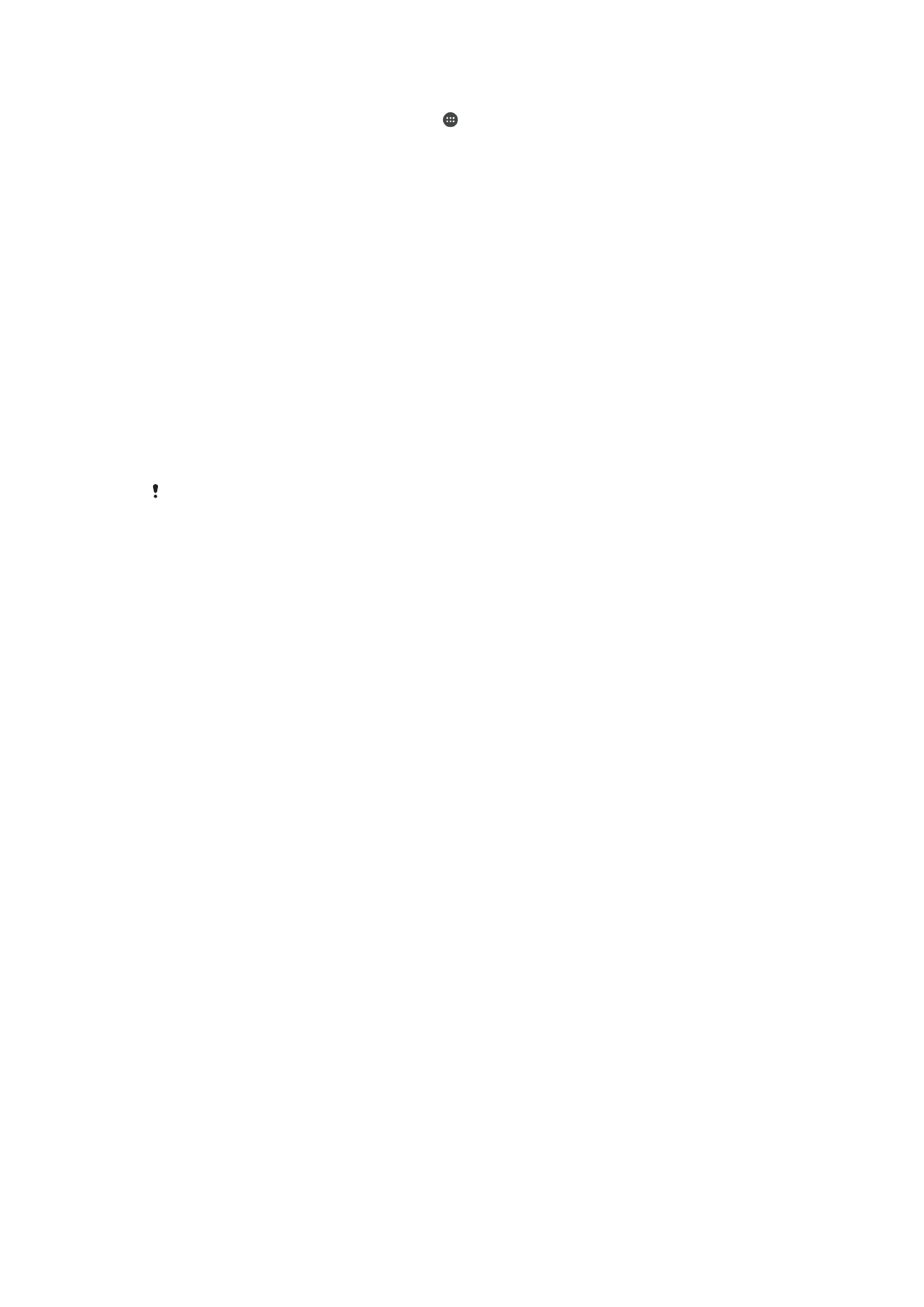
Удаление сопряжения с другим устройством
1
Перейдите на Начальный экран и коснитесь .
2
Найдите и коснитесь Настройки > Подключения Xperia™ > Подключения
USB
.
3
Выберите сопряженное устройство, которое нужно удалить.
4
Коснитесь Удал. сопр. устр-ва.